Jak obracać tekst w programie Adobe Photoshop CS5
Wiele osób myśli o Adobe Photoshopie jako narzędziu, które jest dobre do retuszowania obrazów. Można jednak również tworzyć obrazy od zera lub dodawać nowe elementy do istniejących obrazów. Jednym z takich narzędzi, którego możesz użyć do każdego z tych zadań, jest Narzędzie Tekst, które pozwala dodawać słowa i liczby do twoich obrazów. Możesz zmienić wygląd tekstu za pomocą większości zwykłych narzędzi Photoshopa, ale możesz także użyć specjalnych narzędzi tekstowych do zmiany wyglądu tekstu. Uwzględniono podstawowe opcje, takie jak czcionki, kolor i rozmiar tekstu, ale można również wprowadzić kilka ciekawszych zmian. Na przykład możesz obrócić tekst w Photoshop CS5, aby był wyświetlany w innej orientacji, w przeciwieństwie do domyślnej poziomej opcji lewy-prawy.
Obracanie warstwy tekstowej w Photoshop CS5
Jeśli przeczytałeś nasz inny artykuł na temat obracania warstwy w Photoshop CS5, powinieneś już znać kroki wymagane do obrócenia warstwy. Jednak niektórzy użytkownicy Photoshopa wahają się zastosować efekty transformacji do warstw tekstowych z obawy, że transformacja zrasteryzuje tekst i uniemożliwi dalszą edycję. Na szczęście tak nie jest i możesz obrócić warstwę tekstową tak samo, jak każdą inną.
Krok 1: Rozpocznij od otwarcia obrazu Photoshopa zawierającego warstwę tekstową, którą chcesz obrócić.
Krok 2: Kliknij warstwę tekstową w panelu Warstwy po prawej stronie okna. Jeśli panel Warstwy nie jest widoczny, możesz go wyświetlić, klikając opcję Okno u góry ekranu, a następnie klikając opcję Warstwy .

Krok 3: Kliknij opcję Edytuj u góry okna, kliknij opcję Przekształć, a następnie wybierz jedną z wymienionych opcji obrotu.
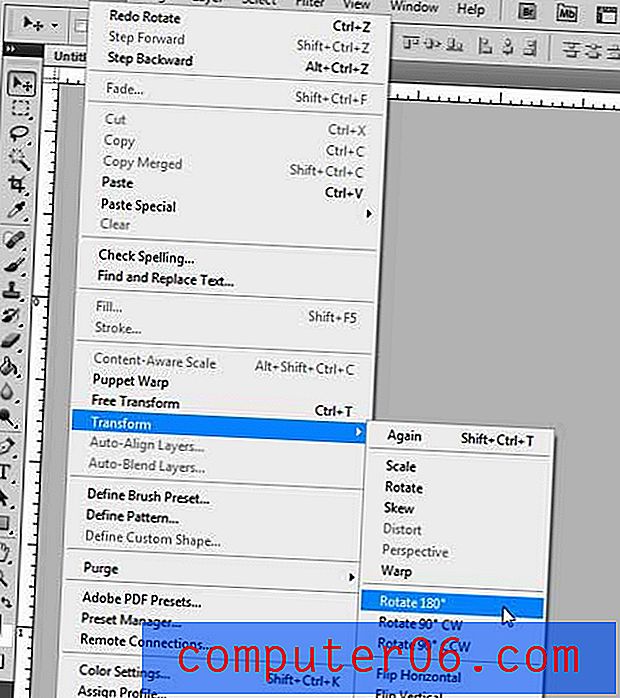
Jeśli chcesz obrócić warstwę tekstową o wartość inną niż dostępne tutaj opcje, możesz zamiast tego użyć narzędzia Przekształcanie swobodne . Aby użyć tego narzędzia:
1. Kliknij Edytuj u góry okna, a następnie kliknij Swobodne przekształcanie .
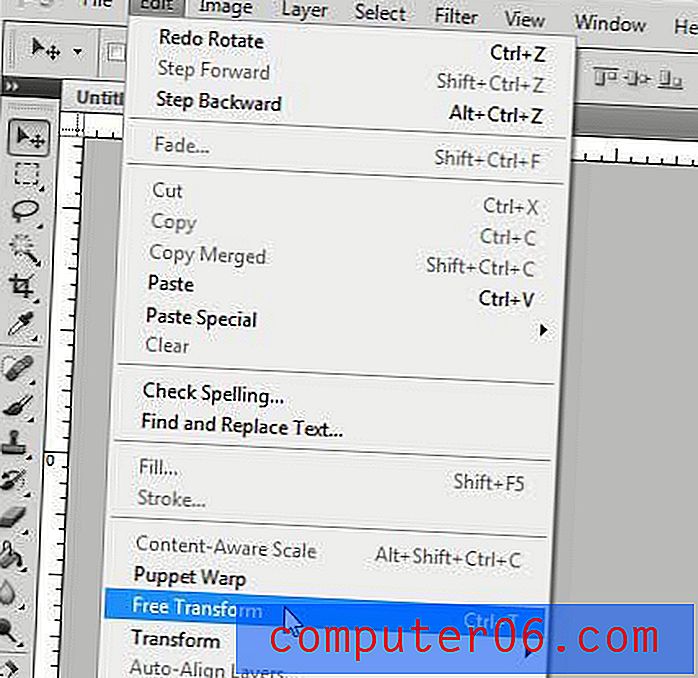
2. Ustaw kursor myszy poza tekstem, a następnie przeciągnij myszą w kierunku, w którym chcesz obrócić tekst.
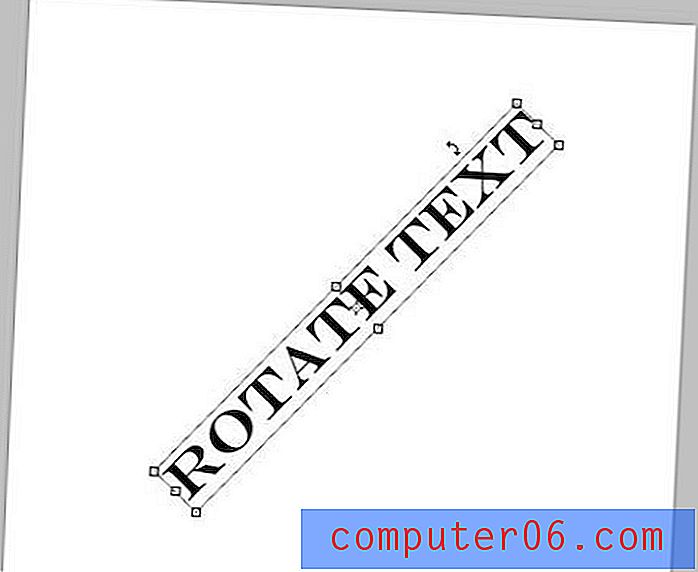
3. Naciśnij klawisz Enter na klawiaturze, aby zastosować efekt obrotu.
Po obróceniu tekstu nadal będziesz mógł używać narzędzia Tekst do wprowadzania zmian w tekście na warstwie.
Podobnie jak w przypadku każdej zmiany wprowadzonej w Photoshop CS5, możesz nacisnąć Ctrl + Z na klawiaturze, aby cofnąć ostatnią zmianę, jeśli Ci się nie podoba.



